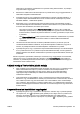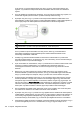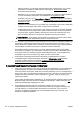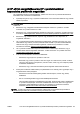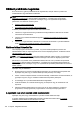User manual
2. lépés Ellenőrizze, hogy a számítógép csatlakozik-e a vezeték nélküli hálózathoz
Győződjön meg arról, hogy a számítógép csatlakoztatva van a vezeték nélküli hálózathoz. Ha nem
tudja a hálózathoz csatlakoztatni a számítógépet, előfordulhat, hogy az útválasztóval vagy a
számítógéppel kapcsolatos hardverprobléma merült fel.
3. lépés Futtassa a vezeték nélküli tesztjelentést
Annak ellenőrzéséhez, hogy a vezeték nélküli kapcsolat megfelelően működik-e, nyomtasson
vezeték nélküli tesztjelentést.
1. Győződjön meg arról, hogy a nyomtató be van kapcsolva, és van papír a tálcán.
2. Érintse meg a nyomtató kezelőpaneljének kijelzőjét, húzza végig az ujját a képernyőn, és érintse
meg a Beállítások lehetőséget.
3. Érintse meg a Jelentések nyomtatása lehetőséget.
4. Érintse meg a Vezeték nélküli tesztjelentés nyomtatása lehetőséget.
Ha a teszt sikertelenül zárul, nézze át a jelentést, hogy elháríthassa a problémát, és futtassa le újra a
tesztet.
TIPP: Ha a vezeték nélküli jel gyenge, vagy a nyomtató nem tud folyamatosan csatlakozni, próbálja
meg közelebb tenni a nyomtatót a vezeték nélküli útválasztóhoz.
4. lépés Indítsa újra a vezeték nélküli hálózat rendszerösszetevőit
Kapcsolja ki az útválasztót és a nyomtatót, majd kapcsolja be őket újra a következő sorrendben:
először az útválasztót, azután a nyomtatót.
Előfordul, hogy az eszközök ki-, majd bekapcsolása segít megoldani a hálózati kommunikációs
problémákat. Ha továbbra sem tud kapcsolódni, kapcsolja ki az útválasztót, a nyomtatót és a
számítógépet, majd kapcsolja be őket újra a következő sorrendben: először az útválasztót, azután a
nyomtatót, végül a számítógépet.
MEGJEGYZÉS: Ha továbbra is problémákat tapasztal, látogasson el a HP vezeték nélküli
nyomtatási központjába (
www.hp.com/go/wirelessprinting). (Előfordulhat, hogy ez a webhely jelenleg
nem érhető el minden nyelven.) A webhelyen megtalálhatók a legfrissebb információk arról, hogyan
állíthatja be és használhatja nyomtatóját vezeték nélküli hálózaton, valamint a vezeték nélküli
kapcsolatot és a biztonsági szoftvereket érintő hibák elhárításáról.
TIPP: (Windows) Ha a nyomtatás során problémákba ütközik, töltse le a HP nyomtatási és
lapolvasási javítóeszközt a hiba automatikus elhárításához. A segédprogram megpróbálja
diagnosztizálni és kijavítani a problémát. Lehetséges, hogy a HP nyomtatási és lapolvasási
javítóeszköz nem érhető el minden nyelven.
Ha nem hozható létre vezeték nélküli kapcsolat, a nyomtató Ethernet-kábellel is csatlakoztatható a
hálózathoz.
154 10. fejezet Megoldás keresése HUWW